Как смотреть DVD на цифровых устройствах
В настоящее время большинство ноутбуков и компьютеров не оснащены оптическими дисками, а это значит, что вам нужно использовать внешний диск, если вы хотите смотреть DVD-диски на своих ноутбуках. Это принесло бы много неудобств, так как невозможно постоянно приносить с собой DVD-диски и внешний накопитель.
Так есть ли более удобный способ смотреть DVD? Вы можете конвертировать DVD-диски в цифровые форматы. Затем вы можете хранить DVD-диски в своем ноутбуке, USB и многое другое. Вы можете хранить столько DVD-дисков, сколько хотите, если у вас достаточно места на диске. WonderFox DVD Ripper Pro — это программное обеспечение, которое поможет вам конвертировать DVD-диски в более 300 форматов и устройств.
С помощью этого программного обеспечения вы можете научиться конвертировать DVD-диски в течение 3 шагов. Давайте рассмотрим программное обеспечение и посмотрим, как его использовать.
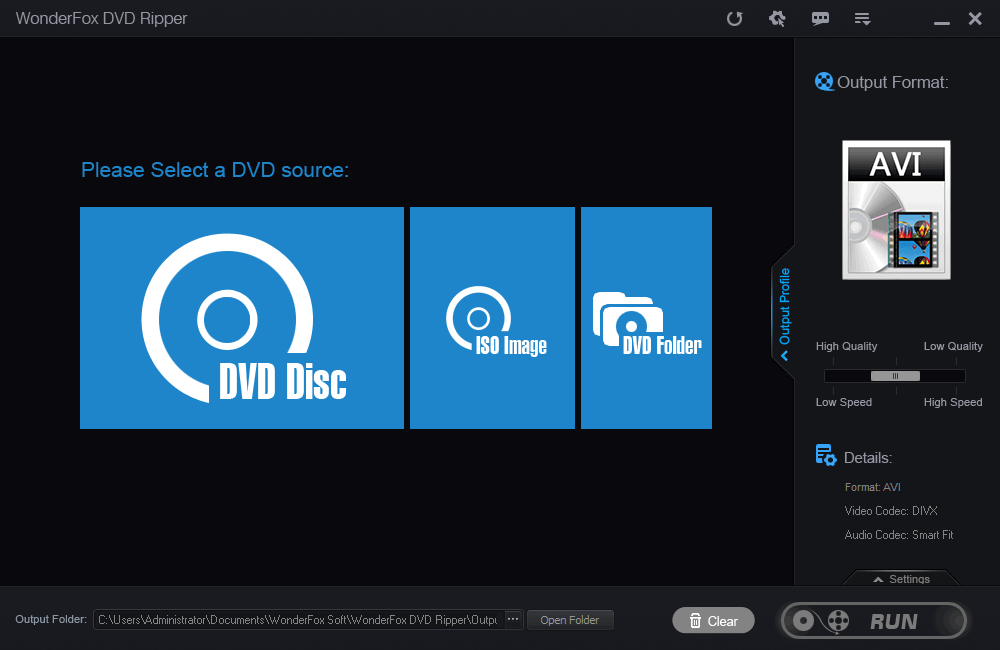
Откройте программное обеспечение и выберите источник DVD
Как вы можете видеть, большая часть интерфейса занята тремя большими кнопками. Вы можете выбрать кнопки на основе вашего DVD-контента. Он поддерживает вас на выбор: DVD Disc, ISO Image и DVD Folder.
После нажатия на “DVD Disc” вам будет предложено выбрать дисковод. Просто выберите букву драйвера, которая содержит ваш DVD, и нажмите ОК.
Выберите формат выходного видео
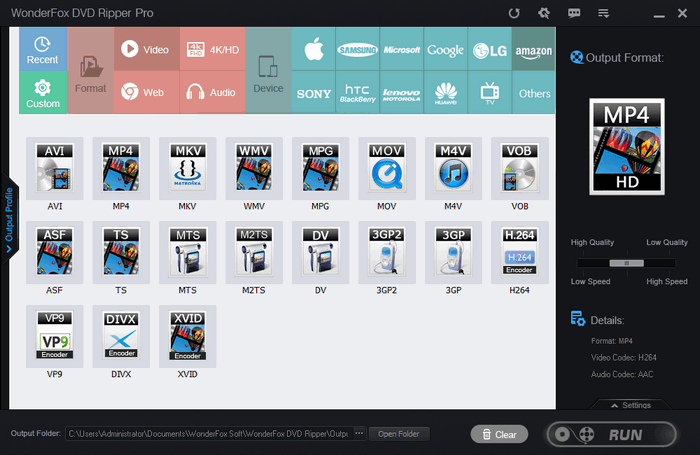
Следующим шагом будет выбор формата вывода, который вы хотите. После успешного загрузки DVD-диска в программное обеспечение вы можете увидеть список названий фильмов. Это программное обеспечение автоматически выберет для вас основной фильм. Все, что вам нужно сделать, это выбрать формат вывода, который подходит вашему устройству. Вы можете выбирать: MKV, MP4, AVI, H264, MTS, M2TS, FLV, SWF, HTML5, WEBM, TOD, VOB и многое другое.
Кроме того, вы также можете выбрать цифровое устройство напрямую. Вы можете выбирать из крупных производителей, таких как Apple, Samsung, Microsoft и многое другое.
Нажмите “RUN”, чтобы начать процесс преобразования
Последний шаг предельно легкий. После того, как формат вывода установлен, вы можете нажать “RUN”, чтобы конвертировать DVD. Настройки видео уже автоматически оптимизированы программным обеспечением. Нет необходимости изменять какие-либо настройки, если вы не знакомы с видеоформатом. Тем не менее, он также позволяет настраивать параметры вашего видео, если вы опытный пользователь. Например, вы можете настроить такие параметры, как: скорость передачи, частота кадров, разрешение и многое другое.
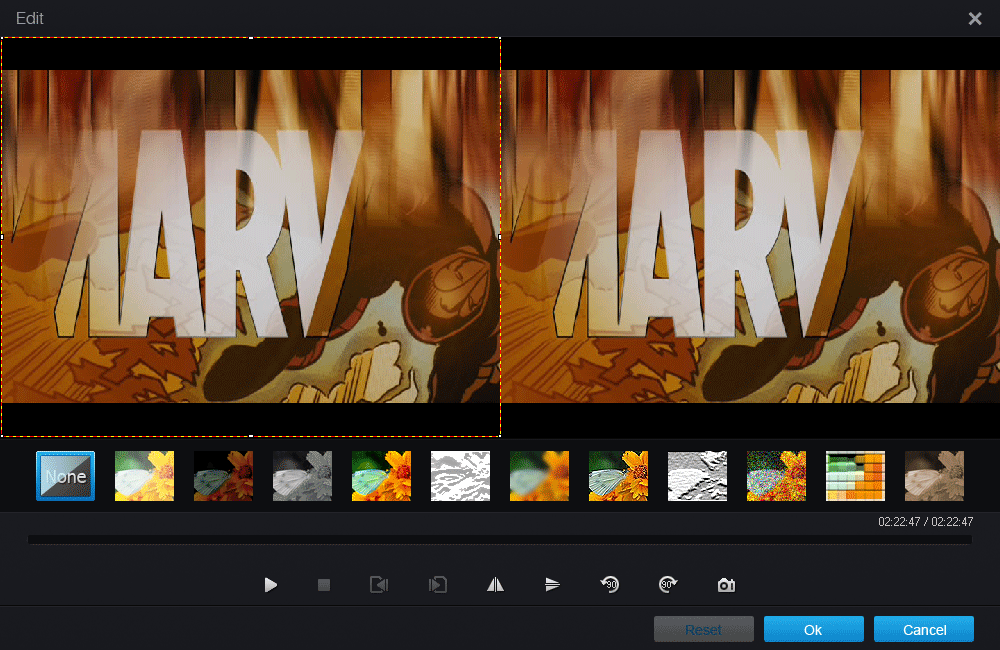
WonderFox предлагает бесплатный лицензионный ключ для читателей моего блога. Просто загрузите программное обеспечение с официальной страницы продукта и активируйте его с помощью лицензионного ключа, указанного ниже, до 2 ноября 2018 года:
VC-DRPB-9CCED00784-29498DFC83-687230FC29
Нет бесплатного обновления на всю жизнь.
Тоже раньше конвертировал потом понял что в 20 раз быстрее с торрента скачать ?
Лет на 10 опоздали товарищи со своею программою